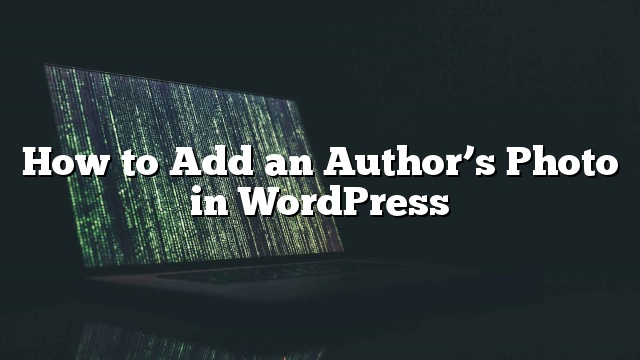আপনি ওয়ার্ডপ্রেস একটি লেখক এর ছবি যোগ করতে চান? ডিফল্টভাবে, বেশিরভাগ ওয়ার্ডপ্রেস থিম একটি প্রোফাইলের গ্রাভাটার ইমেজকে তাদের প্রোফাইল ফটো হিসাবে দেখায়। কিন্তু যদি আপনি একটি প্রকৃত লেখক ছবির সঙ্গে gravatar ইমেজ প্রতিস্থাপন করতে চান? এই নিবন্ধে, আমরা কিভাবে ওয়ার্ডপ্রেস একটি লেখক এর ছবি সহজভাবে যোগ করতে আপনাকে দেখাবে
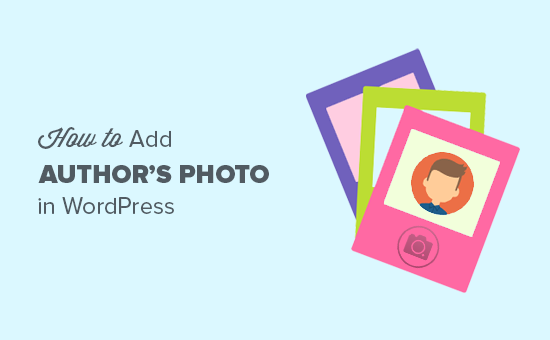
ওয়ার্ডপ্রেসে আপনি কাস্টম লেখক ছবির প্রয়োজন হলে?
আপনি যদি একটি একক লেখক ওয়ার্ডপ্রেস সাইট চালনা করেন, তাহলে আপনি আরও বেশি তথ্য সহ আপনার ছবি এবং একটি সম্পর্কে পৃষ্ঠা যোগ করতে একটি চিত্র উইজেট ব্যবহার করতে পারেন।
অন্য দিকে, যদি আপনি একটি মাল্টি-লেখক ওয়ার্ডপ্রেস সাইট চালান, তাহলে আপনার নিবন্ধগুলির শেষে আপনি একটি লেখক বায়ো বক্স যোগ করতে হবে। লেখক বায়ো বক্স সাধারণত একটি লেখকের প্রোফাইল ফটো, সংক্ষিপ্ত বায়ো এবং তাদের ওয়েবসাইট বা সামাজিক প্রোফাইলগুলির লিঙ্কগুলি দেখায়।
ডিফল্ট হিসাবে, বেশিরভাগ ওয়ার্ডপ্রেস থিম একটি লেখকের ছবির ছবি হিসাবে লেখক এর gravatar ইমেজ প্রদর্শন। যাইহোক, কখনও কখনও একটি লেখক একটি gravatar ইমেজ থাকতে পারে না বা তারা আপনার ওয়েবসাইটে একটি লেখক ইমেজ হিসাবে এটি ব্যবহার করতে চান না হতে পারে।
বলেন যে, আসুন দেখি কীভাবে ওয়ার্ডপ্রেডের লেখক ছবি সহজেই যোগ করা যায় এবং লেখকরা তাদের প্রোফাইলে একটি ছবি আপলোড করতে পারবেন।
ওয়ার্ডপ্রেস একটি লেখক ছবি যোগ করা
আপনি যা করতে চান তা প্রথম জিনিস WP ব্যবহারকারী অবতার প্লাগইনটি ইনস্টল এবং সক্রিয় করুন। আরো বিস্তারিত জানার জন্য
সক্রিয়করণের পরে, প্লাগইনটি আপনার ওয়ার্ডপ্রেস অ্যাডমিন বারের অবতারস নামের একটি নতুন মেনু আইটেম যুক্ত করবে। এটি ক্লিক করলে আপনাকে প্লাগইন সেটিংস পৃষ্ঠাতে নিয়ে যাবে।
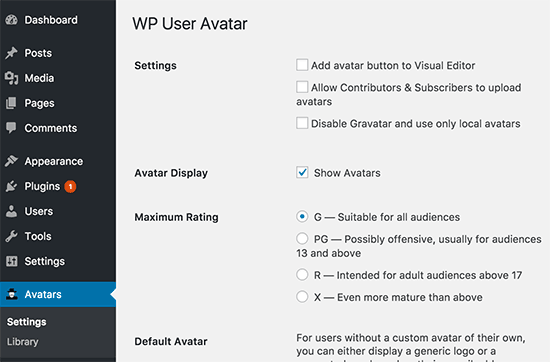
এখানে আপনি আপনার ওয়ার্ডপ্রেস ওয়েবসাইট ব্যবহারকারী avatars প্রদর্শন করতে চান কিভাবে চয়ন করতে পারেন।
ডিফল্টরূপে, এই প্লাগিং ব্যবহারকারীদের অন্তত একটি লেখক ভূমিকা তাদের নিজস্ব প্রোফাইল ফটো আপলোড করতে পারবেন। আপনি যে পরিবর্তন করতে পারেন এবং সহযোগীদের এবং গ্রাহককেও সেইসাথে অনুমতি দিতে পারেন।
এটি আপনাকে আপনার ওয়ার্ডপ্রেসের সাইটে Gravatar সম্পূর্ণভাবে অক্ষম করে দেয় এবং শুধুমাত্র স্থানীয় অবতার ব্যবহার করে।
একবার আপনি সেটিংস সঙ্গে আরামদায়ক হয়, এগিয়ে যান এবং তাদের সংরক্ষণ করতে পরিবর্তন বোতাম সংরক্ষণ ক্লিক করুন।
এখন আপনি যেতে পারেন ব্যবহারকারীরা পৃষ্ঠা এবং একটি ইউজারনেম নীচের সম্পাদনা বোতামে ক্লিক করুন।
সম্পাদনা ব্যবহারকারী স্ক্রীনে, নীচে স্ক্রোল করুন, এবং আপনি অবতার অংশটি দেখতে পাবেন। আপনি ব্যবহারকারী ছবিটি আপলোড করতে ‘ছবি নির্বাচন করুন’ বোতামে ক্লিক করতে পারেন।
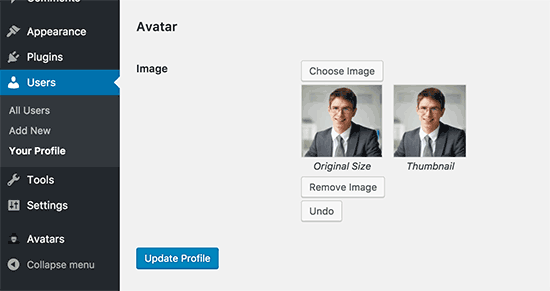
আপনার পরিবর্তনগুলি সংরক্ষণ করতে ‘আপডেট প্রোফাইল’ বোতামে ক্লিক করতে ভুলবেন না।
একইভাবে, আপনার ওয়ার্ডপ্রেস সাইট ব্যবহারকারীরা তাদের ব্যবহারকারী প্রোফাইল সম্পাদনা করে তাদের ছবি আপলোড করতে সক্ষম হবে।
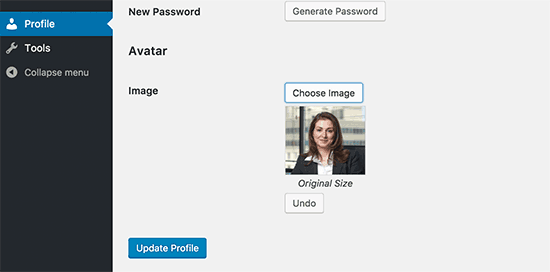
এখন আপনি আপনার ওয়েবসাইট প্লাগইনটি দেখতে দেখতে পারেন।
এটি নিবন্ধের জন্য লেখক ছবির মতো স্থানীয় অবতার প্রদর্শন করা শুরু করবে। যদি কোনো ব্যবহারকারী একটি লেখক ছবি যোগ না করে, তাহলে এটি তাদের gravatar ইমেজ দেখাবে।
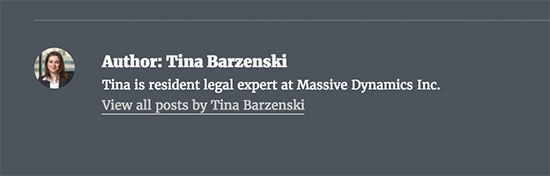
যদি কোনো ব্যবহারকারীর কোনো লেখক ছবি বা গ্রাভাটার ইমেজ না থাকে, তাহলে এটি ডিফল্ট gravatar ইমেজ থেকে ফাঁকা হবে। আপনি একটি ব্র্যান্ডেড কাস্টম gravatar ইমেজকে ফাঁকব্যাক ছবি হিসাবে ব্যবহার করতে পারেন।